ポケモンGOのショップ内でアイテムを購入したり、バッグやボックスを拡張するために必要なポケコイン。
この度「Pokemon GO Web Store(ポケモンGOウェブストア)」がオープンしたことで、新たにポケコインを入手できる手段が追加されました。
以下に詳細をまとめていますので参考にしてくださいね。

目次
Pokemon GO Web Store(ポケモンGOウェブストア)の使い方
ポケモンGOWebStore(ポケモンGOウェブストア)とは
ポケモンGOWebStore(ポケモンGOウェブストア)とは、新たにオープンしたポケモンGO用のウェブストアです。
このウェブストア内では、ボーナス付きのポケコインをはじめ、期間限定のセール品、ポケモンGOのアプリ内のショップで販売されているものとは異なるアイテムボックスが販売されることになります。
ウェブストアで購入したポケコインには、毎回ボーナスが付与されますので、頻繁に課金をするという方は、今後ポケモンGOウェブストアでの課金を検討してみてはいかがでしょうか?
なお、こちらのウェブストアはパソコン、タブレット、スマホから閲覧、購入可能になっています。
ポケモンGOWebStore(ポケモンGOウェブストア)での買い方
ポケモンGOWebStore(ポケモンGOウェブストア)での買い方

- ウェブページ右上の「サインイン」をタップ
- ポケモンGOで使用しているアカウントでログイン
- 購入したいポケコインorアイテムをタップ
- 購入へ進む
買えない時の対処法
以上の手順を踏んでも、アイテムやコインを買えない場合があります。
そんなときは、ウェブページにしばらくしてから再度アクセスしなおすか、入力しているクレジットカードやデビットカードの情報が間違いないかなどを確認してみるようにしましょう。
利用可能な支払方法
ポケモンGOWebStore(ポケモンGOウェブストア)で利用可能な支払方法は以下の通りです。
- Apple Pay/Google Pay
- クレジットカードやデビットカード(VISA,Mastercard,JCBなど)
- ペイパル
- コンビニ決済
- 銀行振込
コンビニ決済、銀行振込は手数料が追加でかかりますので、手数料をプラスでかけたくない方はApple PayやGoogle Pay、クレジットカード/デビットカードを使用するのをおすすめします。
コンビニ払いの手順を解説
「支払方法」で「コンビニ払い」を選択し、お持ちのメールアドレスを入力し支払いへ進みます。
「名前(レシートに印字されます)」、「メールアドレス」を入力し、支払先のコンビニを選択し、支払いしましょう。
ただし、コンビニ払いの場合は手数料として、一律190円(税込)がプラスで請求されることになりますので注意しましょう。
- ローソン
- ファミリーマート
- ミニストップ
- デイリーヤマザキ
- セイコーマート
ポケモンGOWebStore(ポケモンGOウェブストア)の不具合やエラー
ポケモンGOWebStore(ポケモンGOウェブストア)でアイテムやコインを購入すると、エラーが発生することがあるようです。
エラーの原因は、ウェブストア上のなんらかの不具合やネット環境などが考えられますが、そういう場合は一旦時間を置いて、再度購入しなおすと成功する場合があります。
ですので、購入しようとしてエラーが発生した、またはページの読み込みが終わらない、などの不具合が発生した場合は、再度時間をあけてから挑戦するようにしましょう。
ちなみに、サイト上で領収証のページが表示されない限りは、二重に引き落とされるといった事象は発生しないので安心しましょう。
販売されているポケコイン一覧
販売価格 |
ポケコイン枚数 |
700円(税込) |
600枚 |
1,400円(税込) |
1,260枚 |
2,800円(税込) |
2,650枚 |
5,600円(税込) |
5,600枚 |
14,000円(税込) |
15,500枚 |
ポケモンGOウェブストアでプロモーションコードを入力する
ポケモンGOウェブストアでプロモーションコードを入力する手順
ポケモンGOウェブストアを開く
※タブレット/PCを利用する場合と、スマートフォンを利用する場合ではプロモーションコード入力ページである「クーポンの利用」リンクの位置が異なりますので注意しましょう。
タブレット/PCの場合 |
スマートフォンの場合 |
|
|
スマートフォンをご利用の方は、ログイン成功後、メインページの右上部にある三本線をタップし、メニューを開きましょう。
クーポンの利用をタップ

クーポンの利用をタップし、開いた先で「あなたのアカウント名、所属チーム、トレーナーレベル」などの情報を確認し、間違いがなければ、画像の青い枠の中(オレンジ色で囲っているところ)に入手したプロモーションコードを入力、適用を押しましょう。
これまで配布されたプロモーションコード
GO Web Store(ポケモンGOウェブストア)は使うべき?
GOウェブストアは使うべき?
Pokemon GO Web Store(ポケモンGOウェブストア)は使った方が良いのでしょうか?
結論から言うと、普段からの課金金額がとにかく多い人ほど活用することをおすすめします。
ポケモンGO内の通貨であるポケコインをはじめ、アイテムボックス、すべてがポケモンGOのアプリ内ショップで購入するよりもお得に購入できるようになっています。
ウェブページがよくフリーズする、購入時にエラーが発生しやすいなどのデメリットはありますが、それでもアイテムを安く購入できるという点は非常に大きなメリットであると言えます。
また、ポケモンGO内の大型イベント開催時(GOフェスなどのリアルイベントや巨大オンラインイベント)に発売される有料チケットを購入している方限定で購入できるアイテムボックスなども販売されていますから、有料チケットを購入している方は特に頻繁にウェブストアを覗いてみるようにしましょう。
リワードロード機能の実装
2025年2月、リワードロードが実装されました。
リワードロードは、課金するたびにポイントを貯めることができる機能で、獲得したポイントによって様々なアイテムやボーナスを受け取ることができます。
このポイントは、アプリ内ショップ、GOウェブストア両方で貯めることができますが、GOウェブストアで課金した方が獲得できるポイントが2倍になるのでおすすめです。















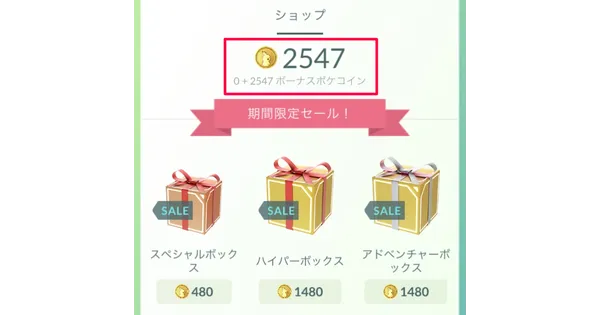

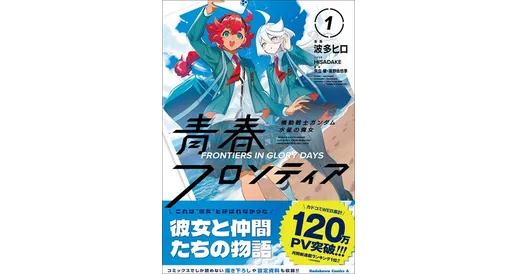




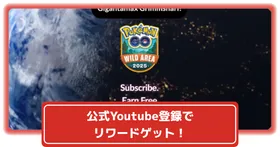


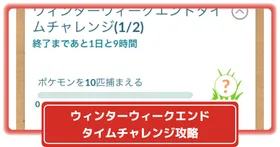

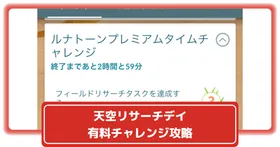






記事の間違いやご意見・ご要望はこちらへお願いします。